Từ lâu, người dùng Mac và Windows thường có những định nghĩa khá rõ ràng về hai hệ điều hành này. Mac thường được đánh giá cao về tính thẩm mỹ và sự tối giản, tập trung vào thiết kế tinh tế. Trong khi đó, Windows được coi là hệ điều hành phổ biến hơn nhưng đôi khi lại có phần lộn xộn. Tin vui là bạn hoàn toàn có thể sở hữu một giao diện Windows vừa đẹp mắt, vừa tối giản, đủ sức khiến cả những người dùng Mac phải trầm trồ, chỉ bằng cách thay đổi một vài cài đặt quan trọng.
Những điều chỉnh này không chỉ không ảnh hưởng tiêu cực mà còn có thể nâng cao đáng kể trải nghiệm người dùng của bạn. Bạn sẽ không còn phải mất công tìm kiếm giữa hàng loạt biểu tượng để truy cập thứ mình cần, đồng thời rèn luyện thói quen “vệ sinh kỹ thuật số” tốt hơn – một khía cạnh thường bị bỏ qua, đặc biệt khi bạn bận rộn với công việc trên máy tính.
1. Làm trong suốt Thanh Taskbar để khoe hình nền ấn tượng
Tận dụng toàn bộ vẻ đẹp hình nền của bạn
Nếu bạn là người yêu thích tùy chỉnh desktop, chắc hẳn bạn đã dành rất nhiều thời gian để tìm kiếm một hình nền hoàn hảo, phải không? Sẽ thật lãng phí công sức nếu thanh Taskbar lại che mất một phần đáng kể của hình nền đó (và vị trí của Taskbar trên màn hình cũng không tạo ra sự khác biệt lớn). May mắn thay, bạn có thể điều chỉnh Taskbar thông qua các chức năng tích hợp sẵn hoặc sử dụng ứng dụng bên thứ ba để thay đổi diện mạo của nó.
Cách đơn giản nhất là tải xuống ứng dụng miễn phí TranslucentTB từ Microsoft Store. Ứng dụng này tiêu tốn rất ít tài nguyên hệ thống nhưng sẽ làm cho Taskbar của bạn gần như trong suốt, chỉ để lại các biểu tượng trên màn hình. Một lựa chọn khác để tạm thời ẩn Taskbar là nhấp chuột phải vào nó, chọn Taskbar Settings -> Automatically hide the taskbar in desktop mode. Bạn cũng có thể chọn Taskbar Settings -> Small taskbar buttons để thu nhỏ kích thước của Taskbar, giúp nó chiếm ít không gian hơn trên màn hình nếu bạn muốn giữ nó hiển thị nhưng bớt gây chú ý.
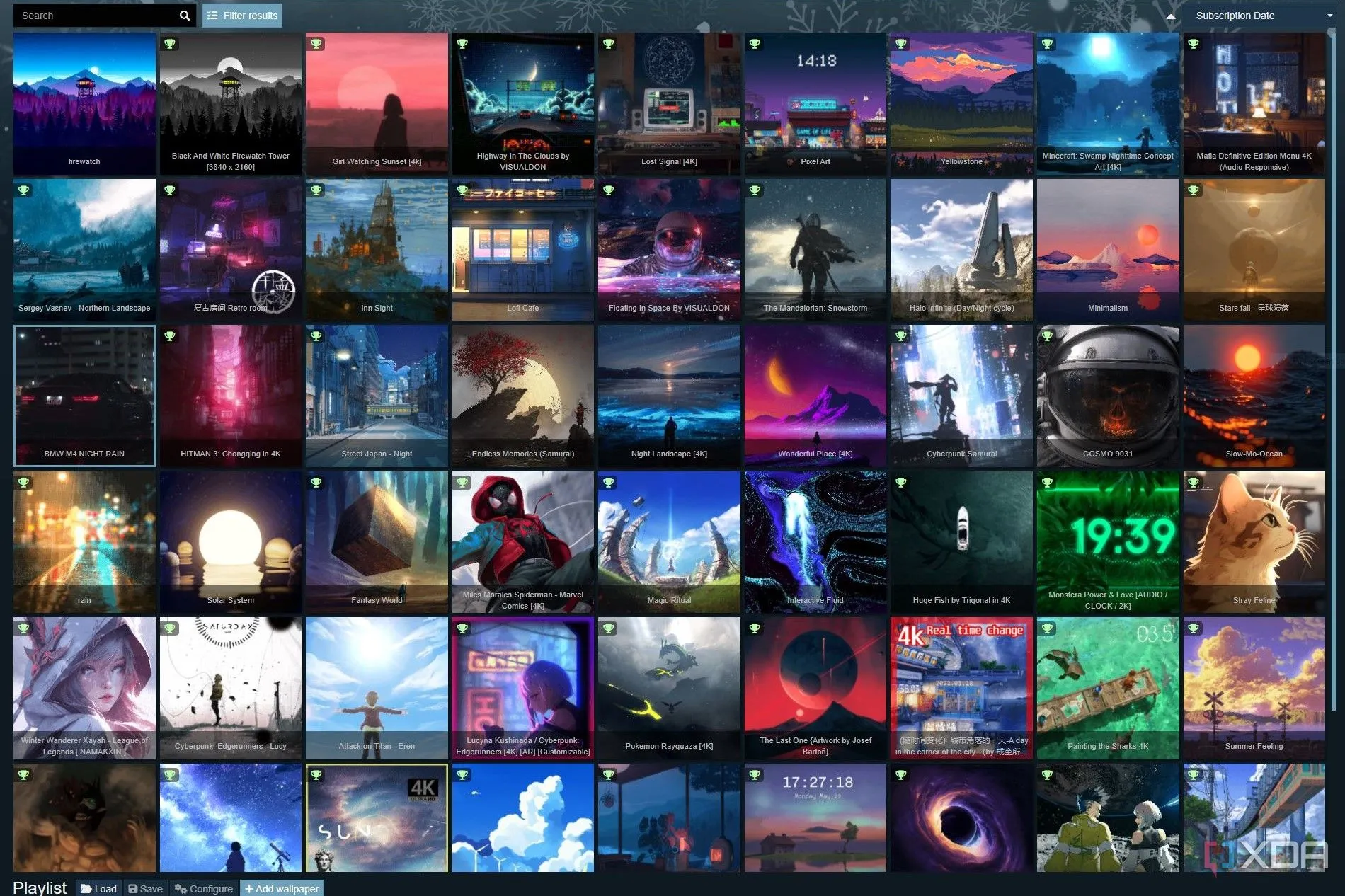 Thư viện hình nền động Wallpaper Engine với nhiều lựa chọn độc đáo
Thư viện hình nền động Wallpaper Engine với nhiều lựa chọn độc đáo
2. Dọn dẹp Thanh Taskbar: Loại bỏ biểu tượng không cần thiết
Tối giản hóa để hiệu quả hơn
Trong khi chúng ta đang nói về Taskbar, bước tiếp theo bạn nên thực hiện là loại bỏ bất kỳ biểu tượng không cần thiết nào. Hãy nhìn vào thanh Taskbar của bạn. Có biểu tượng nào mà bạn hầu như không bao giờ nhấp vào, hoặc tệ hơn, bạn thường xuyên nhấp nhầm không? (Ví dụ: biểu tượng Xbox và Xbox Cloud Gaming). Có một giải pháp đơn giản: loại bỏ chúng khỏi Taskbar. Chỉ giữ lại những biểu tượng cần thiết để truy cập nhanh. Bạn có thể khởi chạy mọi thứ khác thông qua menu tìm kiếm.
Việc loại bỏ một biểu tượng rất đơn giản. Bạn chỉ cần nhấp chuột phải vào biểu tượng đó và chọn Unpin from taskbar. Không có menu xác nhận, vì vậy sau khi bạn thực hiện, nó sẽ biến mất. Đừng lo lắng, việc thêm lại một biểu tượng vào Taskbar cũng rất dễ dàng. Chỉ cần tìm kiếm nó trong thanh tìm kiếm, sau đó nhấp chuột phải và chọn Pin to taskbar.
3. Thu nhỏ hoặc Ẩn biểu tượng Desktop
Giảm sự lộn xộn, tăng tính thẩm mỹ
Mặc dù mục tiêu của một thiết lập tối giản là một desktop không có biểu tượng, nhưng điều đó không phải lúc nào cũng khả thi hoặc tiện lợi. Trong trường hợp đó, hãy thu nhỏ các biểu tượng desktop của bạn về kích thước nhỏ nhất có thể để chúng chiếm ít không gian nhất. Điều này sẽ giảm bớt sự lộn xộn trên màn hình, giúp bạn dễ dàng nhìn thấy mọi thứ trong nháy mắt.
Việc này cũng rất đơn giản, bạn thậm chí không cần mở menu cài đặt. Chỉ cần nhấp chuột phải vào bất kỳ khoảng trống nào trên desktop và chọn View -> Small icons. Đơn giản như vậy là các biểu tượng sẽ thu nhỏ lại. Ngoài ra, có một mẹo khác bạn nên biết – khả năng ẩn chúng hoàn toàn. Bạn có thể thực hiện điều này từ cùng một menu. Chọn View -> Show desktop icons và bỏ chọn. Các biểu tượng của bạn sẽ biến mất nhưng không bị xóa. Chúng chỉ đơn giản là bị ẩn đi, chờ bạn bật lại chế độ xem khi cần.
4. Ghim các ứng dụng thường dùng vào Start Menu
Truy cập nhanh, Desktop gọn gàng
Tất cả chúng ta đều có những thói quen kỹ thuật số riêng. Một số ứng dụng chúng ta sử dụng thường xuyên hơn nhiều so với những ứng dụng khác, và một số thì phổ biến đến mức có lẽ nên tự động khởi động cùng hệ thống. Hãy ghim các ứng dụng mà bạn không thể thiếu vào Start Menu để truy cập dễ dàng và nhanh chóng hơn. Điều này sẽ làm cho chúng xuất hiện ở phía bên của Start Menu mỗi khi bạn mở nó. Tất nhiên, bạn có thể đã có rất nhiều ứng dụng được ghim sẵn, vì nhiều ứng dụng được đặt để tự động ghim khi cài đặt. Nếu vậy, bạn có thể phải dọn dẹp một chút.
Để thực hiện điều này, hãy mở Start Menu, nhấp chuột phải vào bất kỳ biểu tượng nào và chọn Unpin from Start. Sau khi bạn làm điều này, biểu tượng đó sẽ không còn xuất hiện ở đó nữa (nhưng bạn có thể ghim lại sau nếu cần). Sau đó, bạn có thể ghim các ứng dụng thường dùng vào Start bằng cách nhấp chuột phải vào chúng trong danh sách ứng dụng và chọn Pin to Start.
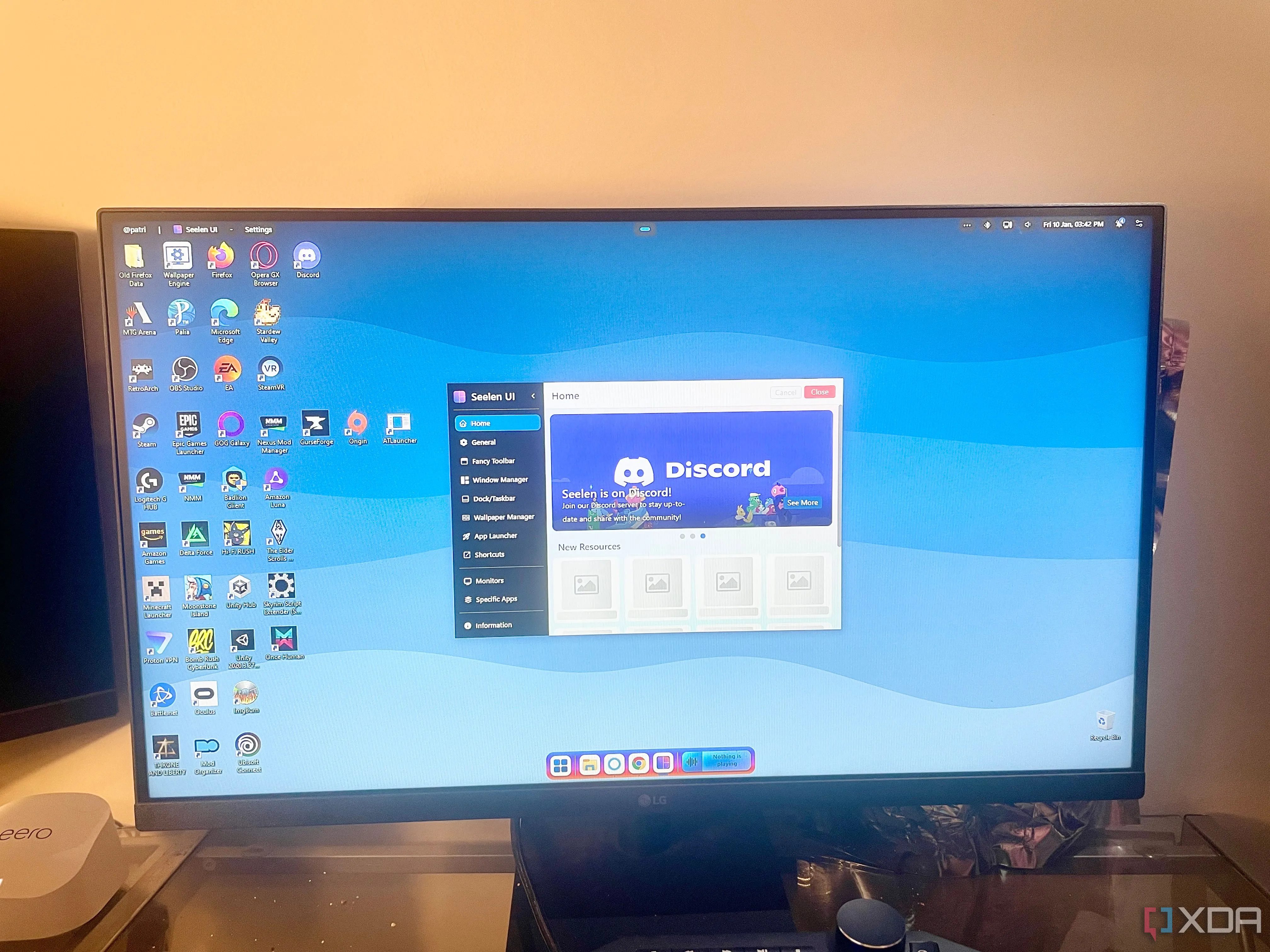 Giao diện tối giản Seelen UI đang chạy trên màn hình desktop Windows
Giao diện tối giản Seelen UI đang chạy trên màn hình desktop Windows
Thay đổi diện mạo desktop có vẻ không tạo ra sự khác biệt lớn, nhưng thực tế nó có thể giúp bạn duy trì sự tập trung. Nếu các biểu tượng của bạn nằm rải rác khắp màn hình, bạn sẽ mất nhiều thời gian hơn để tìm thấy chính xác thứ mình cần, và ánh mắt của bạn có thể bị thu hút bởi những thứ không liên quan, khiến tâm trí bạn xao nhãng. Nếu bạn gặp khó khăn trong việc giữ tập trung, việc lựa chọn một giao diện tối giản có thể tạo ra sự khác biệt lớn. Hãy thử áp dụng các mẹo này và chia sẻ trải nghiệm của bạn với congnghemoi.net nhé!